Trucchi importanti
Page 1 of 1 • Share
Il vezzo dei programmatori di Internet Explorer 5
Uno dei vezzi preferiti dai programmatori della Microsoft (ed anche di altre case software) e' quello di nascondere una lista dei loro nomi all'interno di programmi. Alla lista si accede per puro caso (quasi mai) o per la stessa ammissione di qualcuno di loro che decide di diffondere via web questi cosidetti "easter egg", rivelando cosi' le istruzioni per scoprire queste uova di pasqua. Internet Explorer 5 non ne e' esente. Per scoprire uno di questi, procedete come segue:
- aprite il Blocconote di Windows
- Scrivete:
(compreso le virgolette)
- salvate il file chiamandolo "test.htm" (abbiate l'accortezza di segnare anche le virgolette, altrimenti il notepad gli da' l'estensione .TXT anziche' .HTM)
- aprite adesso il file "test.htm" con IE5 e godetevi lo spettacolo.
Da qui puoi scaricare il file test.htm già pronto l'uso.
Velocizzare i menu di avvio
Questa volta vedremo come velocizzare lo spostamento nel menu di avvio di Windows98 agendo sul Registro di Sistema ed aggiungendo una stringa che solitamente non compare, stringa che ha per nome *MenuShowDelay *.
HKEY_CURRENT_USER\Control Panel\desktop
A questo punto controllate che ci sia la suddetta stringa; se non c'e' createla dal menu modifica-nuovo. Cliccateci su due volte e potete inserire un numero tra l'1 ed il 10; solitamente l'1 e' il piu' veloce. Ripetete questa operazione trovando la seguente chiave:
HKEY_USERS\Default\Control Panel\desktop
Noterete un leggero miglioramento della velocita' tra i collegamenti del menu di avvio. Chi ha un computer dell'ultima generazione (dal Pentium 450 in su) se ne accorgera' di meno, mentre per gli altri potrebbe essere piu' evidente la cosa. Domani vedremo invece come trasformare i nostri Preferiti di Internet Explorer in una pagina Internet da impostare come pagina iniziale.
Trasformare in una pagina web gli indirizzi dei preferiti
Utilizzando una particolare funzione di Internet Explorer 5, vedremo oggi come trasformare i nostri indirizzi dei Preferiti in un'unica pagina web ed impostarla come pagina iniziale di Internet Explorer 5 (le istruzioni dovrebbero essere valide anche per la versione 4). Premessa: se aprite IE5 ed andate in Strumenti-Opzioni Internet - Generale Pagina iniziale, se cliccate su Pagina corrente qualsiasi pagina che in quel momento avete davani, si trasfomra nella pagina inziale quando aprite il browser. Con questo suggerimento vedremo come e' possibile utilizzare i nostri Preferiti ed averli sempre in primo piano. Procediamo insieme: da Internet Explorer 5 scegliete File, poi Importa ed Esporta. Dalla prima finestra che vi appare scegliete Avanti. Scegliete poi Esporta Preferiti e cliccate su avanti. Vi apparira' poi un'altra finestra dove potrete anche selezionare quali dei vostri indirizzi preferiti esportare; Comunque lasciate l'impostazione sulla prima cartella e cliccate su Avanti. Nell'ultima finestra vi apparira' il percorso dove saranno esportati gli indirizzi: C:\Documenti\bookmark.htm: cio' vuol dire che il file si chiamera' bookmark.htm e sara' salvato nella cartella Documenti. Cliccando su Sfoglia e' possibile dargli un altro nome ed un'altra cartella dove salvarlo. Non complichiamo le cose, lasciate cosi' e cliccate su Avanti. L'operazione e' andata a buon fine. E cliccate su Fine appunto. Adesso andiamo a vedere i risultati. Se controllate la cartella Documenti in effetti troverete un file chiamato bookmark.htm. Cliccateci su due volte ed apritelo. Con questo file che state leggendo avanti, aprite Ozpioni Internet da Strumenti. In pagina iniziale cliccate su Pagina corrente. Fate oK. Da questo momento ogni volta che aprirete Internet Explorer come prima pagina vi apparira' il vostro elenco di Preferiti :-)
Il registro di sistema (3 parte)
Continua il nostro viaggio nel registro di sistema. Per le lezioni precedenti, vi consiglio di collegarvi in questa pagina: www.guidainlinea.com/trucchigennaio.htm : troverete tutti i trucchi pubblicati nelle newsletter precedenti. Avevamo visto come era possibile accedere al registro di sistema tramite la semplice digitazione di regedit nella casella Esegui dal menu di avvio. Una volta aperto il Registro vi appariranno le seguenti voci: HKEY_CLASSES_ROOT: qui sono contenute tutte le operazioni di drag-and-drop che ha fatto l'utente, nonche' i collegamenti (shortcut), le estensioni dei file ed il collegamenti ai programmi per eseguirli. HKEY_CURRENT_USER: e' la personalizzazione del PC poiche' racchiude informazioni sull'utente che in quel momento sta utilizzando Windows95/98. Ha diverse sottochiavi: AppEvents contiene quali suoni sono collegati ad alcuni eventi di sistema (es. se arriva posta) Control Panel: qui ci sono informazioni sul Pannello di Controllo. Nonche' le proprieta' del desktop, schermo etc. Identities (voce che si trova in Windows98) riguarda le impostazioni della posta elettronica (rubrica, mail, news, etc) InstallLocationsMRU elenco delle directory predefinite quando ad esempio si deve aggiornare qualche driver e Windows98 va a cercare il CD - Rom tra quei persorsi. Keyboard layout contiene informazioni sulla tastiera utilizzata. Network contiene informazioni sulla connessione. Remote Access racchiude tutte le informazioni sull'Accesso Remoto (connessioni varie, profili, quale connessione e' quella principale, etc) Software contiene invece tutte le informazioni sulle attuali configurazioni software dei programmi che abbiamo installato sul nostro PC. (continua...)
La cartella sysbckup
Tra le cartelle di Windows c'e' n'e' una forse un po' misteriosa che si chiama sysbckup. Premetto che si tratta di una cartella nascosta e per poterla "vedere" dovete aver selezionato l'opzione sul vostro Windows "mostra tutti i file nascosti". La cartella in questione e' ricca di librerie di sistema (i famosi file DLL) che con una qualsiasi installazione di un programma NON vengono cancellatti o riscritti, ma vengono spostati in questa cartella. In poche parole se stiamo facendo ad esempio l'aggiornamento ad Internet Explorer, puo' uscire la classica finestra che chiede di sovrascrivere un file DLL. Ebbene il file "vecchio" prima di essere cancellato viene spostato in questa cartella. Capita poi che molti programmi appena installati provocano i classici errori del tipo "questo programma ha eseguito un'operazione non valida...". A questo punto prima di passare a decisioni drastiche (dal format C a buttare via il PC), provate a copiare i file presenti nella cartella C:\windows\sysbckup nella cartella System di Windows. Molte volte le cose si rimettono a posto, altre volte si creano altri "scompensi" nel sistema operativo. Ma tentar non nuoce...
Alcune cose da sapere su Netscape (1)
Per chi utilizza Netscape Navigator 4 o superiore, vi sono alcune informazioni utili da sapere. Vediamo quali: La cronologia: dopo aver visitato vari siti web e' possibile velocemente avere un elenco di questi, andando nel menu Communicator-Strumenti-Cronologia (oppure premendo semplicemente CTRL+H). Questo elenco puo' essere cancellato facilmente. Se clicchiamo sulla colonna Data dell'ultima visita, i siti piu' recenti in cui siamo stati, si troveranno nei primi posti. Per cancellarli basta selezionarli uno alla volta e premere Canc dalla tastiera. Si possono anche cancellare tutti scegliendo dal menu Modifica di Cronologia - Seleziona Tutto e premendo Canc. Adesso la Cronologia e' pulita. Invece non e' cosi'! Infatti provate a tornare in Navigator e nella barra degli indirizzi (dove di solito scriviamo http://www.nomedelsito.com/) digitiamo ABOUT:GLOBAL. E qui ci accorgeremo che l'elenco e' rimasto praticamente intatto con gli indirizzi degli ultimi siti visitati. Allora procediamo con la soluzione drastica. Andate in C-Prorammi-Netscape-Users, cliccate sulla cartella del vostro profilo e cercate il file chiamato NETSCAPE.HST. Tale file contiene l'elenco cronologico dei siti. Cancellatelo senza problemi, tanto al prossimo avvio di Netscape verra' ricreato.
Alcune cose da sapere su Netscape (2)
Ieri avevamo visto come cancellare le tracce della navigazione per chi usa Netscape Navigator; oggi invece vedremo altre piccole cose interessanti su questo programma. Intanto in ogni momento e' possibile controllare tutti i siti che abbiamo visitato, data della visita, immagini che abbiamo scaricato e cosi' via. Basta semplicemente digitare nella barra degli indirizzi ABOUT:CACHE. Per cancellare il tutto basta andare in Modifica-Preferenze-Avanzate-Cache. Clicchiamo poi sul pulsante Cancella. E' possibile anche utilizzare un'altra soluzione piu' astuta: nella finestra di dialogo Cache impostate le dimensioni della cache a zero. In questo modo nulla restera' memorizzato sul vostro hard disk, ma i siti man mano che visiteremo verranno conservati nella memoria *breve* del computer, la memoria Ram. E quindi ad ogni spegnimento del PC verranno cancellati. Altre tracce di navigazione si trovano nella barra degli indirizzi. Qui basta andare in Modifica-Preferenze-Navigator e cliccate su "Cancella barra degli indirizzi". Adesso pero' spostiamoci nella cartella del nostro profilo utente e cerchiamo il file Cookies.txt. Anche questo file (che contiene tutti i cookies memorizzati) puo' essere ripulito tranquillamente. Un articolo sui cookies e su come evitarli si trova qui: http://pericoli.freeweb.org/ Posta elettronica: nel momento in cui spostiamo un messaggio di posta elettronica nel cestino (trash) del programma Messenger, questo non viene eliminato, anche se lo cancelliamo successivamente da li'. Rimane nel nostro disco fisso ma con un nome diverso. Per cancellarlo in modo definitivo dovete selezionare File-Comprimi cartelle.
Velocizzare la navigazione (1)
Questa volta vedremo come aumentare (anche se di poco) la velocita' di navigazione in Rete. Dobbiamo mettere mano alla configurazione di Accesso Remoto. Aprite Risorse del Computer - Accesso Remoto; Cliccate su Proprieta' e su "Tipi di server". Qui ci sono varie voci, da "Accedi alla Rete" fino al TCP/IP. L'unico elemento che dovete selezionare e' TCP/IP. Se avete anche le altre voci selezionate, togliete pure il segno di spunta. Provate a fare OK e collegatevi al vostro fornitore di accesso. Il primo miglioramento che potrete constatare e' che l'autenticazione della vostra password ed user e' piu' veloce; e dovreste (il condizionale e' sempre d'obbligo nel nostro campo) avere un miglioramento anche nella velocita' nell'aprire le pagine web. Nella seconda parte vedremo come mettere mano alla cache per aumentare le prestazioni della velocita'.
Velocizzare la navigazione (2)
Mentre ieri avevamo visto come *manomettere* alcune proprieta' di accesso remoto per rendere piu' veloce la navigazione, oggi vedremo invece di smanettare con la configurazione di Internet Explorer e Netscape.
Internet Explorer 4 o versione superiore: andate nelle Opzioni Internet-Generale ed in File temporanei Internet cliccate su Impostazioni. Qui potete settare la casella *Mai* in "Ricerca versioni piu' recenti delle pagine memorizzate". In questo modo ogni volta che navighiamo su Internet questi non andra' a ricaricare le pagine ma le prendera' dalla cache e la visualizzazione sara' piu' veloce. Pero' di contro c'e' il fatto che in questo modo non sapremo mai se un sito web e' stato aggiornato o meno, a meno che non premiamo F5 (o Aggiorna) e la pagina si ricarica con le *novita'* (se ce ne sono). Una via di mezzo e' scegliere la prima opzione "All'apertura della pagina". Proprio piu' sotto c'e' la voce Spazio su disco da utilizzare: maggiore sara' la percentuale, maggiori saranno le informazioni immagazzinate e quindi e' utilissimo per vedere le pagine off-line. Naturalmente e' sottinteso che prima di fare questo assicuratevi che avete un bel hard disk capiente e memoria RAM in quantita' sufficiente (64 MB sono l'optimum). Questo perche' se navigate e contemporaneamente aprite altri programmi o fate altre cose, Windows comincia a fare affidamento sulla memoria virtuale (la Ram): e se ne avete poca il sistema comincia a rallentare. Comunque potete impostare un bel 20% e vedere quali sono i miglioramenti.
In Netscape Navigator andate su Modifica-Preferenze- Avanzate- Cache. Di solito la Cache in memoria e' espressa in kilobyte (1024), anche qui si puo' aumentare. Per chi dispone di un Mac deve andare in Risorse di Sistema e controllare quanta memoria e' stata assegnata a Netscape ed eventualmente aumentarla. In tutti i navigatori c'e' la voce Proxy: in realta' questa opzione e' molto sottovalutata, ma se impostata consente di aumentare la velocita' di un buon 30%. In cosa consiste? Per sommi capi e' cosi': quando ci colleghiamo al computer del nostro provider, questi ha una corsia *preferenziale*, una sorta di memoria tampone dove vengono immagazzinate pagine web, contenuti ed immagini di chi prima di noi e' andato in un certo sito. Naturalmente settando l'opzione proxy anziche' collegarci (ad esempio) sul sito http://www.yahoo.com/ che *fisicamente* si puo' trovare a Boston, navigheremo in questa sorta di memoria tampone e risparmieremo tempo e banda perche' usufruiremo di pagine web e immagini gia' scaricati da altri, che hanno navigato sul sito prima di noi. Per impostare correttamente i vari settaggi, dovrete collegarvi nella home page del vostro provider e controllare che ci sia la voce proxy e seguire le indicazioni.
Ancora più veloci all'avvio
Un altro problema per l'avvio di Windows98 e' la scheda grafica ed il monitor che supportano il DDC (Data Display Channel). Questo puo' causare un rallentamento all'avvio di Win98. Se vi accorgete che in effetti Windows98 ci mette troppo tempo a caricarsi, e' giunto il momento di disattivare il DDC in questo modo: andate in Start-Esegui e digitate Regedit. Una volta entrati nel Registro di Sistema cercate la seguente chiave Hkey_local_machine\system\currentcontroset\services\class\display\0000\defau lt; a questo punto sulla vostra destra cercate la stringa DDC, la selezionate, cliccatei due volte su e modificate il valore da "1" a "0". Otterrete cosi' un avvio piu' rapido.
Siti scomparsi nel nulla?
A volte per chi usa Internet Explorer 4 o superiore puo' capitare che siti perfettamente funzionanti (Repubblica.it, Microsoft o il Sole24Ore) risultano inaccessibili con la classica schermata "sito non accessibile", mentre in realta' sono perfettamente operanti. Come si risolve la faccenda? In questo modo: aprite Windows e cercate il file HOSTS.SAM. Naturalmente quando ci cliccherete su, Windows vi chiedera' con che applicazione volete aprire il file. Voi scegliete Notepad e fate OK. A questo punto cancellate le righe che trovate: esse si riferiscono ai siti a cui non si riesce ad accedere. Il problema puo' essere dovuto al fatto che i siti in questione hanno cambiato l'indirizzo IP. Una volta ripulita dalle righe, riuscirete di nuovo a vedere i siti.
Spegnimento veloce e problemi all'avvio
Ci sono alcuni PC che hanno problemi di spegnimento veloce, si puo' verificare una chiusura anticipata che crea due problemi: 1) corruzione del file system 2) conseguente avvio automatico di Scandisk quando riaccendete il PC. Fate in questo modo: Start-Programmi-Accessori-Utilita' di sistema-Mirosoft system information. Dal menu Strumenti, scegliete Utilita' di configurazione del sistema, cliccate su Avanzate e settate la voce Disabilita arresto rapido (e' la terzultima ). Se non avete installato questa utility, andate in Installazioni\applicazioni del Pannello di controllo ed installatelo dal CD-Rom di Windows98.
L'inferno nascosto in Excel 95
Oggi esamineremo non proprio un trucco ma una curiosita' che ha procurato a Bill Gates l'appellativo di "anticristo" da molti cybernauti e nemici della Microsoft. Cosa e' successo? E' successo che i possessori della versione inglese di Excel 95 hanno avuto la sgradita sopresa di ritrovare un piccolo inferno nascosto nel programma stesso. La storia e' vecchia (quasi quanto la versione di Excel), ma resta sempre inquietante. Il protagonista e' l'utente che trova un "uovo di Pasqua" nella versione americana (in lingua inglese). Scoperto appunto da uno smanettone, ecco come procedere per scoprire cosa si cela all'interno del programma. Aprite Excel 95 con un foglio di lavoro bianco e e scorrete tra le varie celle fino alla 95esima riga. A questo punto selezionate l'intera riga e, con il tasto di tabulazione, dovete spostarvi di una colonna. Andate nella sezione Help/About e mentre tenete premuti CTRL+ALT+Maiusc, cliccate sul pulsante del supporto tecnico. A questo punto si spalanchera' davanti a voi una finestra denominata "Hall of tortured souls" ("la bolgia delle anime torturate"). Chi ha giocato con l'infernale Doom o Quake riconosera' la stessa ambientazione, solo che i programmatori della Microsoft hanno calcato la mano rendendo molto piu' tetro lo scenario. Incamminatevi verso il corridoio, in fondo al quale troverete i nomi degli sviluppatori. Non e' finita qui: fate un giro di 180 gradi e digitate le lettere excelkfa. A questo punto camminate attraverso il muro e guardate le figure: avrete una bella sopresa.
Il paesaggio nascosto in Excel 97
Oggi vedremo invece cosa si nasconde all'interno di Excel 97. Aprite un nuovo documento di Excel 97 e successivamente premete F5: si attiverà la finestra di dialogo Vai a; nel campo di inserimento dovete digitare X97:L97 e poi cliccate su OK. Premete una volta il tasto TAB (nella tastiera si trova proprio sopra il tastino con il lucchetto alla vostra sinistra); se avete seguito correttamente le istruzioni dovreste trovarvi nella cella M97. Adesso cliccate sul tasto autocomposizione grafico (ovvero l'icona a forma di grafico a barre blu, rosso e giallo), mentre tenete premuti i tasti Ctrl+Shift. Improvvisamente lo schermo si fa nero e vi ritroverete a volare sopra un paesaggio a frattali. Cominciate a spostarvi con le freccette per guidare il vostro aereo e sorvolate le colline. Dopo un po' vi apparira' una lapide nera con i nomi dei programmatori di Excel che scorrono. Oltrepassate il monolito e girovagando qua e la' dovreste trovare delle acque che ribollono. Se volete uscire dovete premere nuovamente i tasti Ctrl+Shift in congiunzione con Esc; il paesaggio comunque rimarrà comunque in task, con l'icona contrassegnata da quattro punti di domanda e dal simbolo Windows. Se volete chiuderla definitivamente, cliccateci sopra con il pulsante destro del mouse e selezionate la voce chiudi.
Ancora su TweakUI
in una mail del mese di gennaio avevamo mostrato come far sparire le icone dal pannello di controllo onde evitare manomissioni o altro da chi smanetta con il nostro PC. Per questo avevamo utilizzato i Powertoy TweakUI (www.guidainlinea.com/powertoy.htm); ed in control panel avevamo disattivato le icone piu' *pericolose* (trovate il vecchio trucco qui: www.guidainlinea.com/trucchigennaio.htm, con il titolo *nascondere le icone del pannello di controllo*). Tuttavia qualche utente smanettone ha deselezionato TUTTE le icone, comprese quella di TweakUI, perdendo quindi il controllo assoluto della situazione. II lettore Gabriele ci ha scritto la soluzione che riporto. In poche parole, dopo il misfatto, bisogna smanettare un po' per recuperare le icone sempre con l'aiuto di TweakUI (anche se si potrebbe agire sul Registro di Sistema). E si fa in questo modo: nella cartella System di Windows98 c'e' un file che si chiama tweakui.cpl (ATTENZIONE: questo file sara' presente solo se avete installato TweakUI). Lo aprite con un doppio click e riavrete di nuovo TweakUI perfettamente funzionante. Da qui potrete rimettere a posto la cosa. Domani vedremo invece come rinominare il Cestino dandogli un altro nome.
Come rinominare il cestino
Quasi tutte le icone che vediamo sul desktop se clicchiamo con il tasto destro, appare la voce Rinomina: cio' ci consente di dare un nuovo nome al programma o all'oggetto a cui fa riferimento. L'icona del Cestino invece sembra non rinominabile. Vedremo oggi come e' possibile invece dargli un altro nome. Per fare cio' dobbiamo ricorrere al Registro di Sistema. Andiamo su Start, Esegui e digitiamo Regedit premendo OK. Cerchiamo adesso la seguente chiave: Hkey_Classes_Root\CLSID\{645FF0405081-101B-9F08-00AA002F954E}\Shellfolder. Date un'occhiata alla finestra alla vostra destra: vi apparira' la stringa Attributes, cliccateci sopra ed apritela. Adesso non dovete fare altro che modificare il valore
"40 01 00 20"
in
"70 01 00 20".
Fatto questo, potete uscire dal Registro. Cliccate sul cestino con il tasto destro e vi accorgerete che e' apparsa la voce Rinomina. Potete dare il nome che volete adesso al Cestino :-)
Come fare il backup dei messaggi, rubrica ed account
In un vecchio trucco dell'anno scorso avevamo visto come mettere in salvo la posta di Outlook Express in vista di una formattazione (il trucco si trova qui: http://www.guidainlinea.com/trucchi.htm) Come salvare adesso la rubrica di Outlook Express? La rubrica si trova solitamente nella cartella C:\WINDOWS\Application Data\Microsoft\Address Book ed ha un estensione .WAB. Il file somiglia ad un libro aperto. Non dovete fare altro che copiarlo su un dischetto e metterlo da parte. Se il file WAB non lo trovate nella cartella, allora ricorrete al Registro di Sistema e cercate la seguente chiave: HKEY_CURRENT_USER\Software\Microsoft\WAB\WAB4\Wab File Name Qui troverete il percorso e il nome del file WAB che contiene la rubrica di Outlook Express. Il sistema comunque consigliato (soprattutto se il file .wab e' di dimensioni maggiori a 2 MB) e' quello di esportare la rubrica su un floppy, scegliendo File-Esporta-Rubrica. Fate attenzione che quando vi chiedera' di selezionare il programma o il tipo di file in cui si desidera esportare la Rubrica, scegliete "File di testo" [Comma Separeted Values]. Se avete piu' di un account e volete fare un backup, allora dovrete aprire Outlook Express, andare su Strumenti-Account, selezionare un account alla volta, e cliccare su ESPORTA. Vi sara' chiesto in quale cartella volete salvare il file .iaf relativo ad ogni account. E' superfluo dire che le password non vengono esportate per motivi di sicurezza (qualcuno potrebbe esportare i vostri account ed utilizzarli su un altro PC). Per chi non ha mai pensato di gestire piu' account con Outlook Express, qui trovate tutte le istruzioni dettagliate: http://www.guidainlinea.com/lezioneoutlook4-1.htm
Icone impazzite e desktop ubriaco
L'anno scorso quando il mio vecchio Windows98 era oramai alla frutta ed aspettava il caffe' (a causa delle numerose installazioni e maneggiamenti), capito' per un periodo che le icone sul desktop cominciassero ad associarsi a programmi diversi tra di loro. Ad esempio una icona di word si modificava e prendeva l'aspetto di una icona gif, e cosi' via. Questo non solo si manifestava sul desktop, ma ne venivano coinvolte anche le icone di fianco al pulsante Start. Escluso allucinazioni e virus, il motivo non l'ho mai scoperto, anche perche' il problema si e' risolto da solo. Alcuni pero' danno la seguente soluzione quando questo fatto comincia a manifestarsi: si deve cancellare il file che usa Windows98 per disegnare le stesse icone. Il suo nome e' "shelliconcache" (lo potete trovare da Start-Trova file e si trova nella cartella Windows). Solitamente il file e' nascosto. Quindi per poterlo cancellare dovete riavviare il sistema in modalita' DOS ed utilizzare il comando "deltree shell~1". Attenzione: questo simbolo ~ si ottiene digitanto ALT+0126 (dal tastierino numerico).
[Bios] Impostare una password sicura
Ecco un sistema semplice semplice per impostare una sicura password (non come quella di Windows98)
- Accendete il PC
- Dopo la primissime righe che compaiono, premete Canc ripetutamente
- Entrate nel Bios
- Andate in password Settings (nel Bios Award che ho usato io c'e' proprio questa opzione: puo' darsi che in altri Bios sia scritto in maniera diversa)
- Premete Invio
- Digitate una password
- Confermate la password
- Premete F10
- Premete Yes + Invio.
Da questo momento in poi il computer resta accessibile solo a voi che conoscete la password. E' un sistema sicuro, tuttavia se dimenticate la password? Bene, sara' l'argomento della settimana prossima di qualche trucco: vedremo come aggirare l'ostacolo :-)
Eliminare loghi indesiderati
Vi sara' ancora capitato di installare Explorer 5.0 presente nel cd-rom distribuito da Infostrada per il collegamento a Internet! Se vi e' capitato di farlo, avrete sicuramente notato che terminata l'installazione, una volta avviato Explorer e/o Outlook, nell'angolo in alto a destra compare l'immagine stilizzata di un una persona, che durante il collegamento a Internet, inizia a correre. Per caso non e' di vostro gradimento, non vi ispira, e' brutta? Be', sappiate che si puo' tranquillamente eliminare ripristinando quella originale! L'operazione e' semplicissima: basta andare in c:\programmi\microsoft explorer\signup , eliminare le quattro immagini bitmap presenti (in pratica...Logani22 - logo22 - logo38 - LOGOANI38), ed gioco e' fatto!! Ricordate che questa operazione, una volta eseguita, e' valida sia per Explorer che per Outlook quindi, a questo punto, avviate i due programmi e vedrete la differenza!
[Bios] Le master password
Venerdi' scorso avevamo spiegato come impostare una password da Bios. Ma avevavamo anche affermato che pur essendo un sistema *sicuro* per la maggior parte degli utenti, per i piu' smaliziati esisteva anche la soluzione. Infatti se avete dimenticato la passworde di avvio del Bios potete ricorrere alle cosidette "master password", ad una condizione: che sia un Bios Award prima del 1997. Infatti dopo questa data i Bios Award (+ quelli Ami e Phoenix), non consentono piu' l'accesso tramite queste master password. Eccovene una sfilza:
01322222, 589589, aPAf, ?award, award, award sw, award_ps, award_sw, biostar, condo, HLT, j256, J262, J322, lkwpeter, Syxz, ttptha, wodj, zjaaadc.
Ricordatevi di rispettare le minuscole e maiuscole. Inoltre, se il PC dispone di una versione di Bios Ami (rammentate sempre che deve essere antecedente al 1997) e se avete accidentalmente attivato la richiesta di immissioe di una password, senza impostare nessuna password specifica, potete utilizzare la master password "Ami". Prossimamente vedremo altre due soluzioni interessanti per chi dimentica le password :-).
Fonte: digilander
Uno dei vezzi preferiti dai programmatori della Microsoft (ed anche di altre case software) e' quello di nascondere una lista dei loro nomi all'interno di programmi. Alla lista si accede per puro caso (quasi mai) o per la stessa ammissione di qualcuno di loro che decide di diffondere via web questi cosidetti "easter egg", rivelando cosi' le istruzioni per scoprire queste uova di pasqua. Internet Explorer 5 non ne e' esente. Per scoprire uno di questi, procedete come segue:
- aprite il Blocconote di Windows
- Scrivete:
(compreso le virgolette)
- salvate il file chiamandolo "test.htm" (abbiate l'accortezza di segnare anche le virgolette, altrimenti il notepad gli da' l'estensione .TXT anziche' .HTM)
- aprite adesso il file "test.htm" con IE5 e godetevi lo spettacolo.
Da qui puoi scaricare il file test.htm già pronto l'uso.
Velocizzare i menu di avvio
Questa volta vedremo come velocizzare lo spostamento nel menu di avvio di Windows98 agendo sul Registro di Sistema ed aggiungendo una stringa che solitamente non compare, stringa che ha per nome *MenuShowDelay *.
HKEY_CURRENT_USER\Control Panel\desktop
A questo punto controllate che ci sia la suddetta stringa; se non c'e' createla dal menu modifica-nuovo. Cliccateci su due volte e potete inserire un numero tra l'1 ed il 10; solitamente l'1 e' il piu' veloce. Ripetete questa operazione trovando la seguente chiave:
HKEY_USERS\Default\Control Panel\desktop
Noterete un leggero miglioramento della velocita' tra i collegamenti del menu di avvio. Chi ha un computer dell'ultima generazione (dal Pentium 450 in su) se ne accorgera' di meno, mentre per gli altri potrebbe essere piu' evidente la cosa. Domani vedremo invece come trasformare i nostri Preferiti di Internet Explorer in una pagina Internet da impostare come pagina iniziale.
Trasformare in una pagina web gli indirizzi dei preferiti
Utilizzando una particolare funzione di Internet Explorer 5, vedremo oggi come trasformare i nostri indirizzi dei Preferiti in un'unica pagina web ed impostarla come pagina iniziale di Internet Explorer 5 (le istruzioni dovrebbero essere valide anche per la versione 4). Premessa: se aprite IE5 ed andate in Strumenti-Opzioni Internet - Generale Pagina iniziale, se cliccate su Pagina corrente qualsiasi pagina che in quel momento avete davani, si trasfomra nella pagina inziale quando aprite il browser. Con questo suggerimento vedremo come e' possibile utilizzare i nostri Preferiti ed averli sempre in primo piano. Procediamo insieme: da Internet Explorer 5 scegliete File, poi Importa ed Esporta. Dalla prima finestra che vi appare scegliete Avanti. Scegliete poi Esporta Preferiti e cliccate su avanti. Vi apparira' poi un'altra finestra dove potrete anche selezionare quali dei vostri indirizzi preferiti esportare; Comunque lasciate l'impostazione sulla prima cartella e cliccate su Avanti. Nell'ultima finestra vi apparira' il percorso dove saranno esportati gli indirizzi: C:\Documenti\bookmark.htm: cio' vuol dire che il file si chiamera' bookmark.htm e sara' salvato nella cartella Documenti. Cliccando su Sfoglia e' possibile dargli un altro nome ed un'altra cartella dove salvarlo. Non complichiamo le cose, lasciate cosi' e cliccate su Avanti. L'operazione e' andata a buon fine. E cliccate su Fine appunto. Adesso andiamo a vedere i risultati. Se controllate la cartella Documenti in effetti troverete un file chiamato bookmark.htm. Cliccateci su due volte ed apritelo. Con questo file che state leggendo avanti, aprite Ozpioni Internet da Strumenti. In pagina iniziale cliccate su Pagina corrente. Fate oK. Da questo momento ogni volta che aprirete Internet Explorer come prima pagina vi apparira' il vostro elenco di Preferiti :-)
Il registro di sistema (3 parte)
Continua il nostro viaggio nel registro di sistema. Per le lezioni precedenti, vi consiglio di collegarvi in questa pagina: www.guidainlinea.com/trucchigennaio.htm : troverete tutti i trucchi pubblicati nelle newsletter precedenti. Avevamo visto come era possibile accedere al registro di sistema tramite la semplice digitazione di regedit nella casella Esegui dal menu di avvio. Una volta aperto il Registro vi appariranno le seguenti voci: HKEY_CLASSES_ROOT: qui sono contenute tutte le operazioni di drag-and-drop che ha fatto l'utente, nonche' i collegamenti (shortcut), le estensioni dei file ed il collegamenti ai programmi per eseguirli. HKEY_CURRENT_USER: e' la personalizzazione del PC poiche' racchiude informazioni sull'utente che in quel momento sta utilizzando Windows95/98. Ha diverse sottochiavi: AppEvents contiene quali suoni sono collegati ad alcuni eventi di sistema (es. se arriva posta) Control Panel: qui ci sono informazioni sul Pannello di Controllo. Nonche' le proprieta' del desktop, schermo etc. Identities (voce che si trova in Windows98) riguarda le impostazioni della posta elettronica (rubrica, mail, news, etc) InstallLocationsMRU elenco delle directory predefinite quando ad esempio si deve aggiornare qualche driver e Windows98 va a cercare il CD - Rom tra quei persorsi. Keyboard layout contiene informazioni sulla tastiera utilizzata. Network contiene informazioni sulla connessione. Remote Access racchiude tutte le informazioni sull'Accesso Remoto (connessioni varie, profili, quale connessione e' quella principale, etc) Software contiene invece tutte le informazioni sulle attuali configurazioni software dei programmi che abbiamo installato sul nostro PC. (continua...)
La cartella sysbckup
Tra le cartelle di Windows c'e' n'e' una forse un po' misteriosa che si chiama sysbckup. Premetto che si tratta di una cartella nascosta e per poterla "vedere" dovete aver selezionato l'opzione sul vostro Windows "mostra tutti i file nascosti". La cartella in questione e' ricca di librerie di sistema (i famosi file DLL) che con una qualsiasi installazione di un programma NON vengono cancellatti o riscritti, ma vengono spostati in questa cartella. In poche parole se stiamo facendo ad esempio l'aggiornamento ad Internet Explorer, puo' uscire la classica finestra che chiede di sovrascrivere un file DLL. Ebbene il file "vecchio" prima di essere cancellato viene spostato in questa cartella. Capita poi che molti programmi appena installati provocano i classici errori del tipo "questo programma ha eseguito un'operazione non valida...". A questo punto prima di passare a decisioni drastiche (dal format C a buttare via il PC), provate a copiare i file presenti nella cartella C:\windows\sysbckup nella cartella System di Windows. Molte volte le cose si rimettono a posto, altre volte si creano altri "scompensi" nel sistema operativo. Ma tentar non nuoce...
Alcune cose da sapere su Netscape (1)
Per chi utilizza Netscape Navigator 4 o superiore, vi sono alcune informazioni utili da sapere. Vediamo quali: La cronologia: dopo aver visitato vari siti web e' possibile velocemente avere un elenco di questi, andando nel menu Communicator-Strumenti-Cronologia (oppure premendo semplicemente CTRL+H). Questo elenco puo' essere cancellato facilmente. Se clicchiamo sulla colonna Data dell'ultima visita, i siti piu' recenti in cui siamo stati, si troveranno nei primi posti. Per cancellarli basta selezionarli uno alla volta e premere Canc dalla tastiera. Si possono anche cancellare tutti scegliendo dal menu Modifica di Cronologia - Seleziona Tutto e premendo Canc. Adesso la Cronologia e' pulita. Invece non e' cosi'! Infatti provate a tornare in Navigator e nella barra degli indirizzi (dove di solito scriviamo http://www.nomedelsito.com/) digitiamo ABOUT:GLOBAL. E qui ci accorgeremo che l'elenco e' rimasto praticamente intatto con gli indirizzi degli ultimi siti visitati. Allora procediamo con la soluzione drastica. Andate in C-Prorammi-Netscape-Users, cliccate sulla cartella del vostro profilo e cercate il file chiamato NETSCAPE.HST. Tale file contiene l'elenco cronologico dei siti. Cancellatelo senza problemi, tanto al prossimo avvio di Netscape verra' ricreato.
Alcune cose da sapere su Netscape (2)
Ieri avevamo visto come cancellare le tracce della navigazione per chi usa Netscape Navigator; oggi invece vedremo altre piccole cose interessanti su questo programma. Intanto in ogni momento e' possibile controllare tutti i siti che abbiamo visitato, data della visita, immagini che abbiamo scaricato e cosi' via. Basta semplicemente digitare nella barra degli indirizzi ABOUT:CACHE. Per cancellare il tutto basta andare in Modifica-Preferenze-Avanzate-Cache. Clicchiamo poi sul pulsante Cancella. E' possibile anche utilizzare un'altra soluzione piu' astuta: nella finestra di dialogo Cache impostate le dimensioni della cache a zero. In questo modo nulla restera' memorizzato sul vostro hard disk, ma i siti man mano che visiteremo verranno conservati nella memoria *breve* del computer, la memoria Ram. E quindi ad ogni spegnimento del PC verranno cancellati. Altre tracce di navigazione si trovano nella barra degli indirizzi. Qui basta andare in Modifica-Preferenze-Navigator e cliccate su "Cancella barra degli indirizzi". Adesso pero' spostiamoci nella cartella del nostro profilo utente e cerchiamo il file Cookies.txt. Anche questo file (che contiene tutti i cookies memorizzati) puo' essere ripulito tranquillamente. Un articolo sui cookies e su come evitarli si trova qui: http://pericoli.freeweb.org/ Posta elettronica: nel momento in cui spostiamo un messaggio di posta elettronica nel cestino (trash) del programma Messenger, questo non viene eliminato, anche se lo cancelliamo successivamente da li'. Rimane nel nostro disco fisso ma con un nome diverso. Per cancellarlo in modo definitivo dovete selezionare File-Comprimi cartelle.
Velocizzare la navigazione (1)
Questa volta vedremo come aumentare (anche se di poco) la velocita' di navigazione in Rete. Dobbiamo mettere mano alla configurazione di Accesso Remoto. Aprite Risorse del Computer - Accesso Remoto; Cliccate su Proprieta' e su "Tipi di server". Qui ci sono varie voci, da "Accedi alla Rete" fino al TCP/IP. L'unico elemento che dovete selezionare e' TCP/IP. Se avete anche le altre voci selezionate, togliete pure il segno di spunta. Provate a fare OK e collegatevi al vostro fornitore di accesso. Il primo miglioramento che potrete constatare e' che l'autenticazione della vostra password ed user e' piu' veloce; e dovreste (il condizionale e' sempre d'obbligo nel nostro campo) avere un miglioramento anche nella velocita' nell'aprire le pagine web. Nella seconda parte vedremo come mettere mano alla cache per aumentare le prestazioni della velocita'.
Velocizzare la navigazione (2)
Mentre ieri avevamo visto come *manomettere* alcune proprieta' di accesso remoto per rendere piu' veloce la navigazione, oggi vedremo invece di smanettare con la configurazione di Internet Explorer e Netscape.
Internet Explorer 4 o versione superiore: andate nelle Opzioni Internet-Generale ed in File temporanei Internet cliccate su Impostazioni. Qui potete settare la casella *Mai* in "Ricerca versioni piu' recenti delle pagine memorizzate". In questo modo ogni volta che navighiamo su Internet questi non andra' a ricaricare le pagine ma le prendera' dalla cache e la visualizzazione sara' piu' veloce. Pero' di contro c'e' il fatto che in questo modo non sapremo mai se un sito web e' stato aggiornato o meno, a meno che non premiamo F5 (o Aggiorna) e la pagina si ricarica con le *novita'* (se ce ne sono). Una via di mezzo e' scegliere la prima opzione "All'apertura della pagina". Proprio piu' sotto c'e' la voce Spazio su disco da utilizzare: maggiore sara' la percentuale, maggiori saranno le informazioni immagazzinate e quindi e' utilissimo per vedere le pagine off-line. Naturalmente e' sottinteso che prima di fare questo assicuratevi che avete un bel hard disk capiente e memoria RAM in quantita' sufficiente (64 MB sono l'optimum). Questo perche' se navigate e contemporaneamente aprite altri programmi o fate altre cose, Windows comincia a fare affidamento sulla memoria virtuale (la Ram): e se ne avete poca il sistema comincia a rallentare. Comunque potete impostare un bel 20% e vedere quali sono i miglioramenti.
In Netscape Navigator andate su Modifica-Preferenze- Avanzate- Cache. Di solito la Cache in memoria e' espressa in kilobyte (1024), anche qui si puo' aumentare. Per chi dispone di un Mac deve andare in Risorse di Sistema e controllare quanta memoria e' stata assegnata a Netscape ed eventualmente aumentarla. In tutti i navigatori c'e' la voce Proxy: in realta' questa opzione e' molto sottovalutata, ma se impostata consente di aumentare la velocita' di un buon 30%. In cosa consiste? Per sommi capi e' cosi': quando ci colleghiamo al computer del nostro provider, questi ha una corsia *preferenziale*, una sorta di memoria tampone dove vengono immagazzinate pagine web, contenuti ed immagini di chi prima di noi e' andato in un certo sito. Naturalmente settando l'opzione proxy anziche' collegarci (ad esempio) sul sito http://www.yahoo.com/ che *fisicamente* si puo' trovare a Boston, navigheremo in questa sorta di memoria tampone e risparmieremo tempo e banda perche' usufruiremo di pagine web e immagini gia' scaricati da altri, che hanno navigato sul sito prima di noi. Per impostare correttamente i vari settaggi, dovrete collegarvi nella home page del vostro provider e controllare che ci sia la voce proxy e seguire le indicazioni.
Ancora più veloci all'avvio
Un altro problema per l'avvio di Windows98 e' la scheda grafica ed il monitor che supportano il DDC (Data Display Channel). Questo puo' causare un rallentamento all'avvio di Win98. Se vi accorgete che in effetti Windows98 ci mette troppo tempo a caricarsi, e' giunto il momento di disattivare il DDC in questo modo: andate in Start-Esegui e digitate Regedit. Una volta entrati nel Registro di Sistema cercate la seguente chiave Hkey_local_machine\system\currentcontroset\services\class\display\0000\defau lt; a questo punto sulla vostra destra cercate la stringa DDC, la selezionate, cliccatei due volte su e modificate il valore da "1" a "0". Otterrete cosi' un avvio piu' rapido.
Siti scomparsi nel nulla?
A volte per chi usa Internet Explorer 4 o superiore puo' capitare che siti perfettamente funzionanti (Repubblica.it, Microsoft o il Sole24Ore) risultano inaccessibili con la classica schermata "sito non accessibile", mentre in realta' sono perfettamente operanti. Come si risolve la faccenda? In questo modo: aprite Windows e cercate il file HOSTS.SAM. Naturalmente quando ci cliccherete su, Windows vi chiedera' con che applicazione volete aprire il file. Voi scegliete Notepad e fate OK. A questo punto cancellate le righe che trovate: esse si riferiscono ai siti a cui non si riesce ad accedere. Il problema puo' essere dovuto al fatto che i siti in questione hanno cambiato l'indirizzo IP. Una volta ripulita dalle righe, riuscirete di nuovo a vedere i siti.
Spegnimento veloce e problemi all'avvio
Ci sono alcuni PC che hanno problemi di spegnimento veloce, si puo' verificare una chiusura anticipata che crea due problemi: 1) corruzione del file system 2) conseguente avvio automatico di Scandisk quando riaccendete il PC. Fate in questo modo: Start-Programmi-Accessori-Utilita' di sistema-Mirosoft system information. Dal menu Strumenti, scegliete Utilita' di configurazione del sistema, cliccate su Avanzate e settate la voce Disabilita arresto rapido (e' la terzultima ). Se non avete installato questa utility, andate in Installazioni\applicazioni del Pannello di controllo ed installatelo dal CD-Rom di Windows98.
L'inferno nascosto in Excel 95
Oggi esamineremo non proprio un trucco ma una curiosita' che ha procurato a Bill Gates l'appellativo di "anticristo" da molti cybernauti e nemici della Microsoft. Cosa e' successo? E' successo che i possessori della versione inglese di Excel 95 hanno avuto la sgradita sopresa di ritrovare un piccolo inferno nascosto nel programma stesso. La storia e' vecchia (quasi quanto la versione di Excel), ma resta sempre inquietante. Il protagonista e' l'utente che trova un "uovo di Pasqua" nella versione americana (in lingua inglese). Scoperto appunto da uno smanettone, ecco come procedere per scoprire cosa si cela all'interno del programma. Aprite Excel 95 con un foglio di lavoro bianco e e scorrete tra le varie celle fino alla 95esima riga. A questo punto selezionate l'intera riga e, con il tasto di tabulazione, dovete spostarvi di una colonna. Andate nella sezione Help/About e mentre tenete premuti CTRL+ALT+Maiusc, cliccate sul pulsante del supporto tecnico. A questo punto si spalanchera' davanti a voi una finestra denominata "Hall of tortured souls" ("la bolgia delle anime torturate"). Chi ha giocato con l'infernale Doom o Quake riconosera' la stessa ambientazione, solo che i programmatori della Microsoft hanno calcato la mano rendendo molto piu' tetro lo scenario. Incamminatevi verso il corridoio, in fondo al quale troverete i nomi degli sviluppatori. Non e' finita qui: fate un giro di 180 gradi e digitate le lettere excelkfa. A questo punto camminate attraverso il muro e guardate le figure: avrete una bella sopresa.
Il paesaggio nascosto in Excel 97
Oggi vedremo invece cosa si nasconde all'interno di Excel 97. Aprite un nuovo documento di Excel 97 e successivamente premete F5: si attiverà la finestra di dialogo Vai a; nel campo di inserimento dovete digitare X97:L97 e poi cliccate su OK. Premete una volta il tasto TAB (nella tastiera si trova proprio sopra il tastino con il lucchetto alla vostra sinistra); se avete seguito correttamente le istruzioni dovreste trovarvi nella cella M97. Adesso cliccate sul tasto autocomposizione grafico (ovvero l'icona a forma di grafico a barre blu, rosso e giallo), mentre tenete premuti i tasti Ctrl+Shift. Improvvisamente lo schermo si fa nero e vi ritroverete a volare sopra un paesaggio a frattali. Cominciate a spostarvi con le freccette per guidare il vostro aereo e sorvolate le colline. Dopo un po' vi apparira' una lapide nera con i nomi dei programmatori di Excel che scorrono. Oltrepassate il monolito e girovagando qua e la' dovreste trovare delle acque che ribollono. Se volete uscire dovete premere nuovamente i tasti Ctrl+Shift in congiunzione con Esc; il paesaggio comunque rimarrà comunque in task, con l'icona contrassegnata da quattro punti di domanda e dal simbolo Windows. Se volete chiuderla definitivamente, cliccateci sopra con il pulsante destro del mouse e selezionate la voce chiudi.
Ancora su TweakUI
in una mail del mese di gennaio avevamo mostrato come far sparire le icone dal pannello di controllo onde evitare manomissioni o altro da chi smanetta con il nostro PC. Per questo avevamo utilizzato i Powertoy TweakUI (www.guidainlinea.com/powertoy.htm); ed in control panel avevamo disattivato le icone piu' *pericolose* (trovate il vecchio trucco qui: www.guidainlinea.com/trucchigennaio.htm, con il titolo *nascondere le icone del pannello di controllo*). Tuttavia qualche utente smanettone ha deselezionato TUTTE le icone, comprese quella di TweakUI, perdendo quindi il controllo assoluto della situazione. II lettore Gabriele ci ha scritto la soluzione che riporto. In poche parole, dopo il misfatto, bisogna smanettare un po' per recuperare le icone sempre con l'aiuto di TweakUI (anche se si potrebbe agire sul Registro di Sistema). E si fa in questo modo: nella cartella System di Windows98 c'e' un file che si chiama tweakui.cpl (ATTENZIONE: questo file sara' presente solo se avete installato TweakUI). Lo aprite con un doppio click e riavrete di nuovo TweakUI perfettamente funzionante. Da qui potrete rimettere a posto la cosa. Domani vedremo invece come rinominare il Cestino dandogli un altro nome.
Come rinominare il cestino
Quasi tutte le icone che vediamo sul desktop se clicchiamo con il tasto destro, appare la voce Rinomina: cio' ci consente di dare un nuovo nome al programma o all'oggetto a cui fa riferimento. L'icona del Cestino invece sembra non rinominabile. Vedremo oggi come e' possibile invece dargli un altro nome. Per fare cio' dobbiamo ricorrere al Registro di Sistema. Andiamo su Start, Esegui e digitiamo Regedit premendo OK. Cerchiamo adesso la seguente chiave: Hkey_Classes_Root\CLSID\{645FF0405081-101B-9F08-00AA002F954E}\Shellfolder. Date un'occhiata alla finestra alla vostra destra: vi apparira' la stringa Attributes, cliccateci sopra ed apritela. Adesso non dovete fare altro che modificare il valore
"40 01 00 20"
in
"70 01 00 20".
Fatto questo, potete uscire dal Registro. Cliccate sul cestino con il tasto destro e vi accorgerete che e' apparsa la voce Rinomina. Potete dare il nome che volete adesso al Cestino :-)
Come fare il backup dei messaggi, rubrica ed account
In un vecchio trucco dell'anno scorso avevamo visto come mettere in salvo la posta di Outlook Express in vista di una formattazione (il trucco si trova qui: http://www.guidainlinea.com/trucchi.htm) Come salvare adesso la rubrica di Outlook Express? La rubrica si trova solitamente nella cartella C:\WINDOWS\Application Data\Microsoft\Address Book ed ha un estensione .WAB. Il file somiglia ad un libro aperto. Non dovete fare altro che copiarlo su un dischetto e metterlo da parte. Se il file WAB non lo trovate nella cartella, allora ricorrete al Registro di Sistema e cercate la seguente chiave: HKEY_CURRENT_USER\Software\Microsoft\WAB\WAB4\Wab File Name Qui troverete il percorso e il nome del file WAB che contiene la rubrica di Outlook Express. Il sistema comunque consigliato (soprattutto se il file .wab e' di dimensioni maggiori a 2 MB) e' quello di esportare la rubrica su un floppy, scegliendo File-Esporta-Rubrica. Fate attenzione che quando vi chiedera' di selezionare il programma o il tipo di file in cui si desidera esportare la Rubrica, scegliete "File di testo" [Comma Separeted Values]. Se avete piu' di un account e volete fare un backup, allora dovrete aprire Outlook Express, andare su Strumenti-Account, selezionare un account alla volta, e cliccare su ESPORTA. Vi sara' chiesto in quale cartella volete salvare il file .iaf relativo ad ogni account. E' superfluo dire che le password non vengono esportate per motivi di sicurezza (qualcuno potrebbe esportare i vostri account ed utilizzarli su un altro PC). Per chi non ha mai pensato di gestire piu' account con Outlook Express, qui trovate tutte le istruzioni dettagliate: http://www.guidainlinea.com/lezioneoutlook4-1.htm
Icone impazzite e desktop ubriaco
L'anno scorso quando il mio vecchio Windows98 era oramai alla frutta ed aspettava il caffe' (a causa delle numerose installazioni e maneggiamenti), capito' per un periodo che le icone sul desktop cominciassero ad associarsi a programmi diversi tra di loro. Ad esempio una icona di word si modificava e prendeva l'aspetto di una icona gif, e cosi' via. Questo non solo si manifestava sul desktop, ma ne venivano coinvolte anche le icone di fianco al pulsante Start. Escluso allucinazioni e virus, il motivo non l'ho mai scoperto, anche perche' il problema si e' risolto da solo. Alcuni pero' danno la seguente soluzione quando questo fatto comincia a manifestarsi: si deve cancellare il file che usa Windows98 per disegnare le stesse icone. Il suo nome e' "shelliconcache" (lo potete trovare da Start-Trova file e si trova nella cartella Windows). Solitamente il file e' nascosto. Quindi per poterlo cancellare dovete riavviare il sistema in modalita' DOS ed utilizzare il comando "deltree shell~1". Attenzione: questo simbolo ~ si ottiene digitanto ALT+0126 (dal tastierino numerico).
[Bios] Impostare una password sicura
Ecco un sistema semplice semplice per impostare una sicura password (non come quella di Windows98)
- Accendete il PC
- Dopo la primissime righe che compaiono, premete Canc ripetutamente
- Entrate nel Bios
- Andate in password Settings (nel Bios Award che ho usato io c'e' proprio questa opzione: puo' darsi che in altri Bios sia scritto in maniera diversa)
- Premete Invio
- Digitate una password
- Confermate la password
- Premete F10
- Premete Yes + Invio.
Da questo momento in poi il computer resta accessibile solo a voi che conoscete la password. E' un sistema sicuro, tuttavia se dimenticate la password? Bene, sara' l'argomento della settimana prossima di qualche trucco: vedremo come aggirare l'ostacolo :-)
Eliminare loghi indesiderati
Vi sara' ancora capitato di installare Explorer 5.0 presente nel cd-rom distribuito da Infostrada per il collegamento a Internet! Se vi e' capitato di farlo, avrete sicuramente notato che terminata l'installazione, una volta avviato Explorer e/o Outlook, nell'angolo in alto a destra compare l'immagine stilizzata di un una persona, che durante il collegamento a Internet, inizia a correre. Per caso non e' di vostro gradimento, non vi ispira, e' brutta? Be', sappiate che si puo' tranquillamente eliminare ripristinando quella originale! L'operazione e' semplicissima: basta andare in c:\programmi\microsoft explorer\signup , eliminare le quattro immagini bitmap presenti (in pratica...Logani22 - logo22 - logo38 - LOGOANI38), ed gioco e' fatto!! Ricordate che questa operazione, una volta eseguita, e' valida sia per Explorer che per Outlook quindi, a questo punto, avviate i due programmi e vedrete la differenza!
[Bios] Le master password
Venerdi' scorso avevamo spiegato come impostare una password da Bios. Ma avevavamo anche affermato che pur essendo un sistema *sicuro* per la maggior parte degli utenti, per i piu' smaliziati esisteva anche la soluzione. Infatti se avete dimenticato la passworde di avvio del Bios potete ricorrere alle cosidette "master password", ad una condizione: che sia un Bios Award prima del 1997. Infatti dopo questa data i Bios Award (+ quelli Ami e Phoenix), non consentono piu' l'accesso tramite queste master password. Eccovene una sfilza:
01322222, 589589, aPAf, ?award, award, award sw, award_ps, award_sw, biostar, condo, HLT, j256, J262, J322, lkwpeter, Syxz, ttptha, wodj, zjaaadc.
Ricordatevi di rispettare le minuscole e maiuscole. Inoltre, se il PC dispone di una versione di Bios Ami (rammentate sempre che deve essere antecedente al 1997) e se avete accidentalmente attivato la richiesta di immissioe di una password, senza impostare nessuna password specifica, potete utilizzare la master password "Ami". Prossimamente vedremo altre due soluzioni interessanti per chi dimentica le password :-).
Fonte: digilander
Similar topics
Crea un account o accedi per rispondere
È necessario connettersi per poter rispondere.
Page 1 of 1
Permissions in this forum:
You cannot reply to topics in this forum|
|
|
 Home
Home







